I den här handledningen visar vi dig hur du bjuder in och hanterar deltagare till ett Zoom-möte. Oavsett om du redan har planerat ett möte eller vill starta en spontan session är att bjuda in deltagare en enkel process. Följ bara denna guide och använd Zooms många funktioner effektivt.
Viktigaste insikter
Du kan bjuda in deltagare på olika sätt: via din kontaktlista eller med en inbjudningslänk. Dessutom kan du hantera deltagare under mötet och till och med justera antalet deltagare. Kom ihåg att den gratisversion av Zoom har vissa begränsningar när det gäller antalet deltagare och mötets längd.
Steg-för-steg-guide
Steg 1: Förbered Zoom Meeting
Öppna Zoom-appen och logga in. Skapa ett nytt möte eller välj ett redan planerat möte. För att maximera vyn kan du klicka på knappen längst upp till höger i fönstret. På så sätt får du bättre överblick över deltagarna och kan enkelt komma åt olika funktioner.
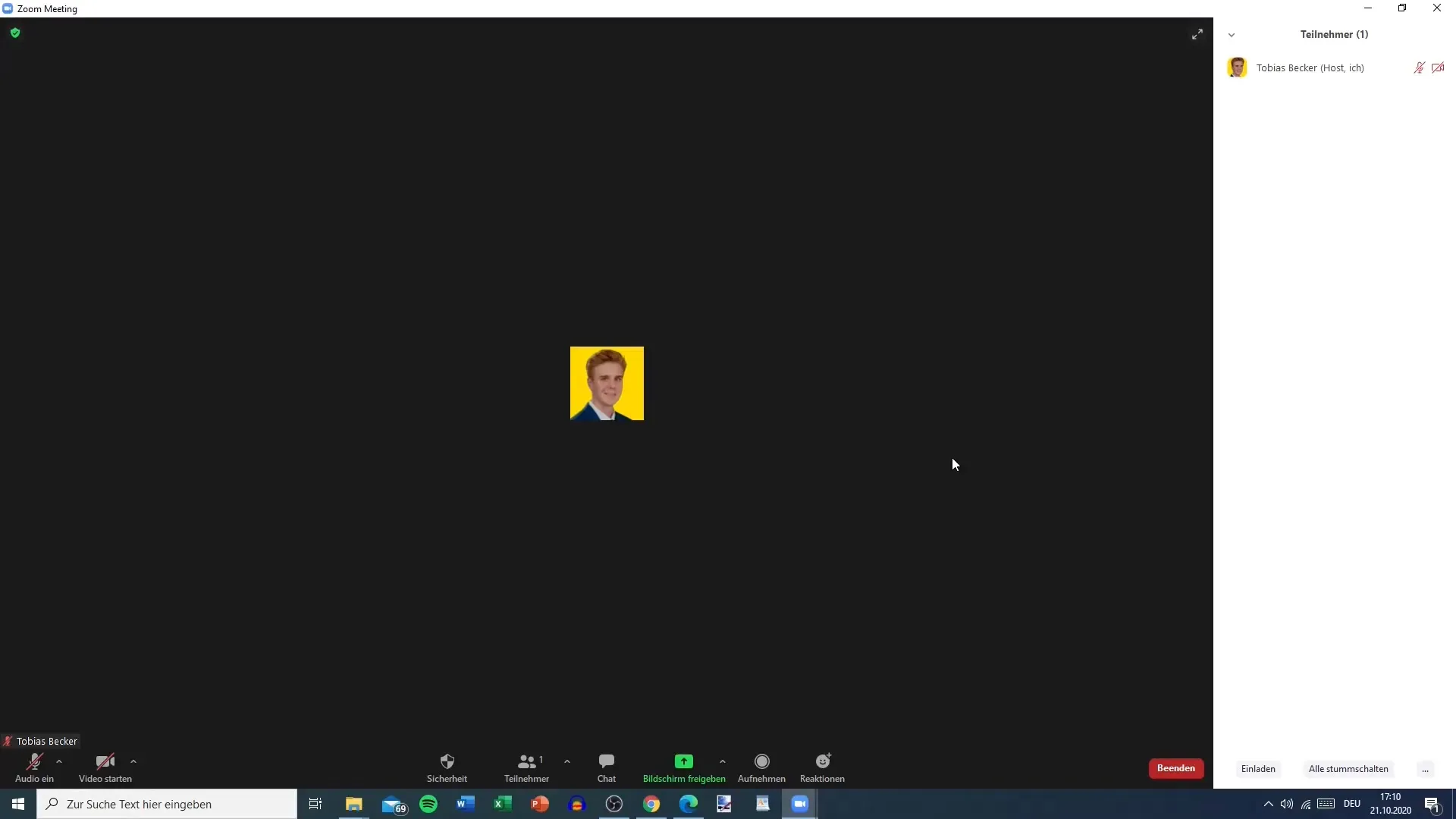
Steg 2: Visa deltagare
När ditt möte är igång kan du klicka på knappen "Deltagare" för att se listan över deltagare som närvarar för närvarande i mötet. I den mindre vyn ser du möjligen färre detaljer, men även här kan du se vem som är närvarande. Här ser du ditt eget namn och har möjligen möjligheten att ändra din profilbild eller ditt namn.
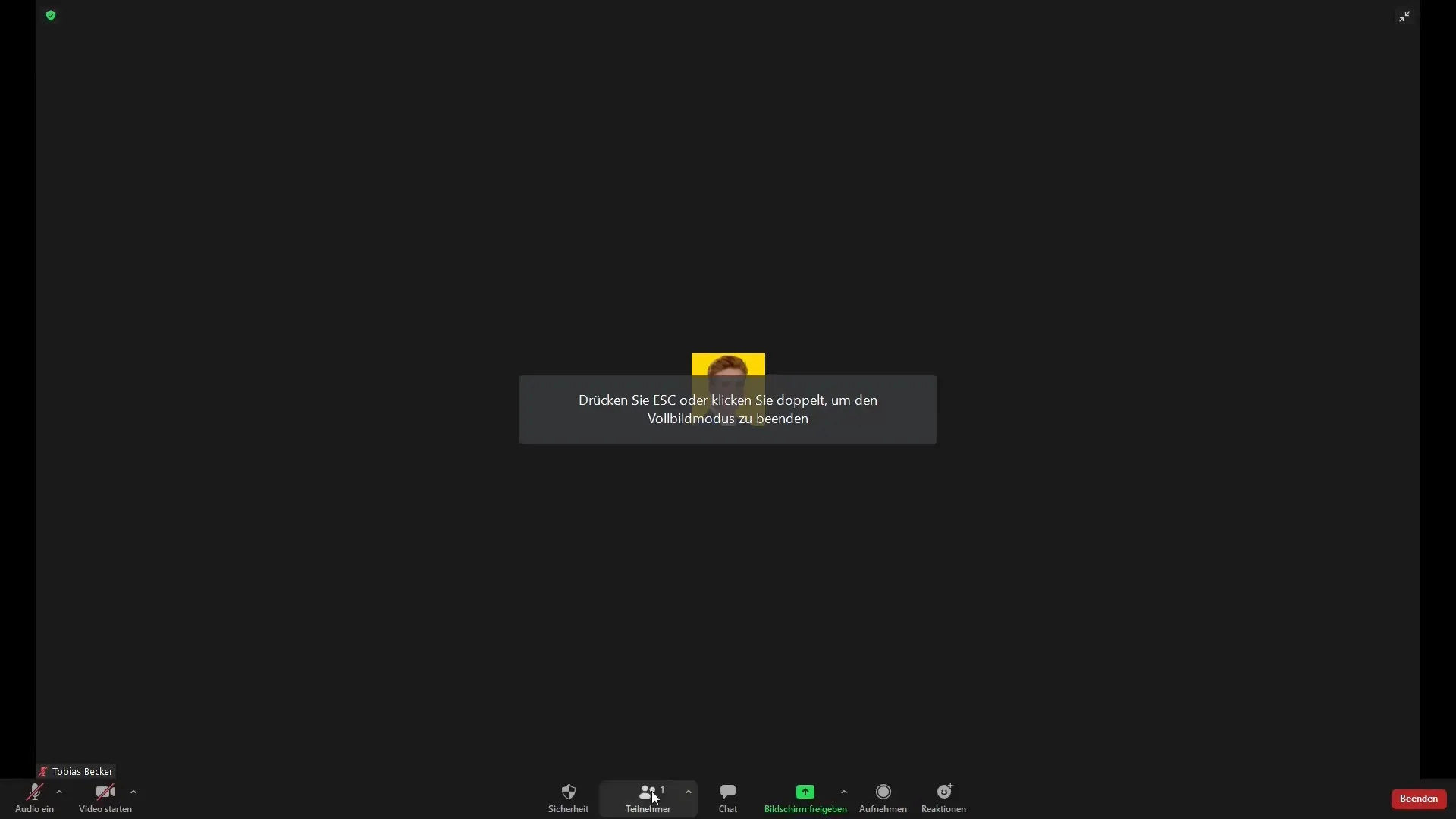
Steg 3: Bjuda in deltagare
För att bjuda in nya deltagare klickar du på knappen "Bjuda in" i bottenfältet. Då öppnas ett nytt fönster där du får olika alternativ för att bjuda in deltagare. Du kan antingen välja från din kontaktlista eller generera en inbjudningslänk.
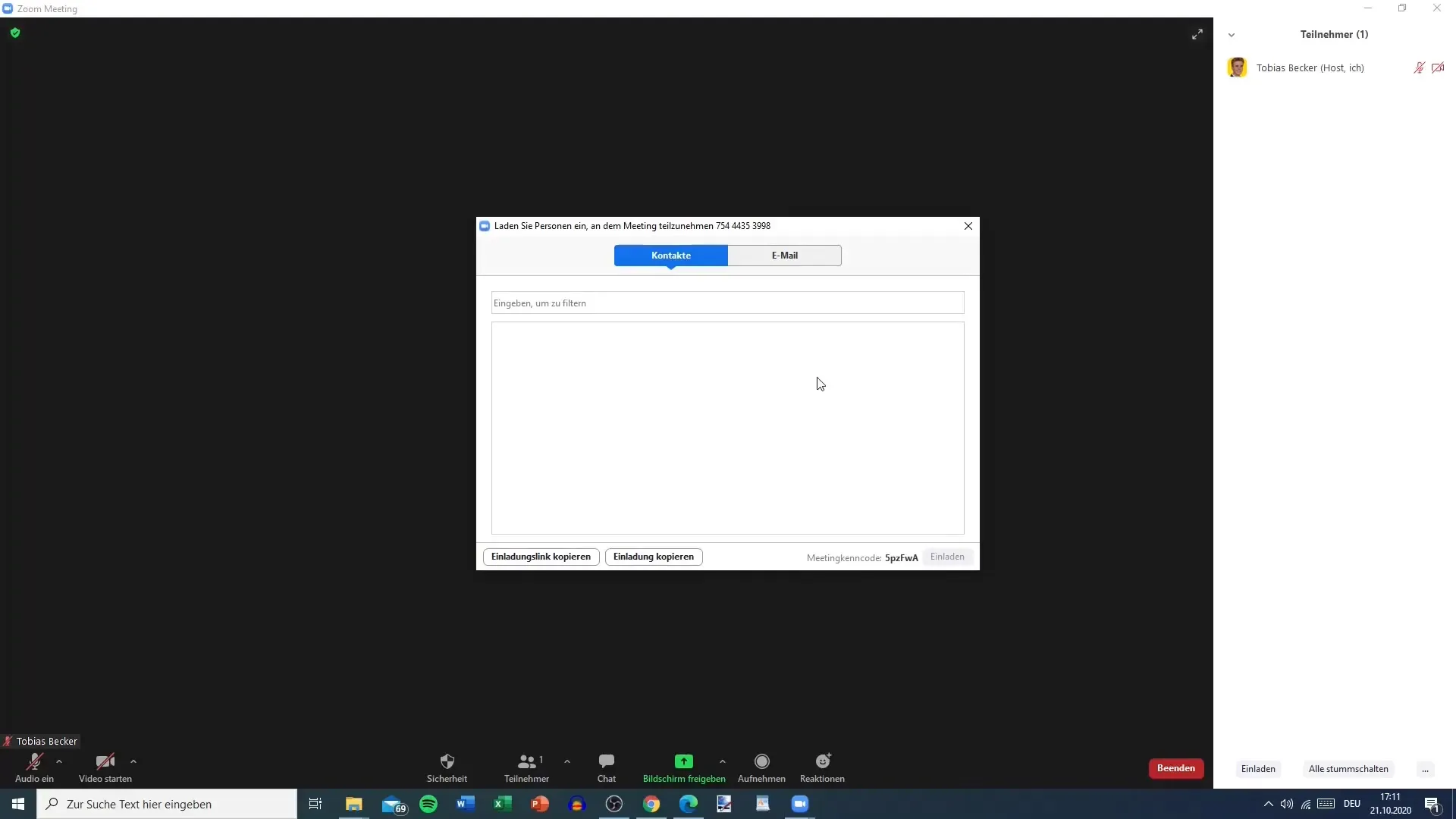
Steg 4: Använd kontaktlistan
Om du redan har kontakter sparade i Zoom kan du välja dem här. Till exempel, om du har en kontakt som "Fabio", kan du bara klicka på hans namn och sedan på "Bjuda in." Zoom skickar sedan en inbjudan till den kontakten.
Steg 5: Kopiera inbjudningslänken
Ett annat alternativ är att kopiera inbjudningslänken. Klicka på knappen för att kopiera länken till urklipp. Denna länk kan sedan skickas till vem som helst du vill bjuda in - vare sig det är via e-post eller via meddelandetjänster som WhatsApp eller Instagram.
Steg 6: Skicka inbjudningslänken
När du har kopierat länken kan du öppna ett nytt dokument eller använda en direktmeddelandetjänst för att skicka länken. Alla som får denna länk kan följa den för att delta i ditt möte. Kom ihåg att den gratisversionen av Zoom är begränsad till 100 deltagare och en varaktighet av 40 minuter, om det inte är en en-till-en-konversation.
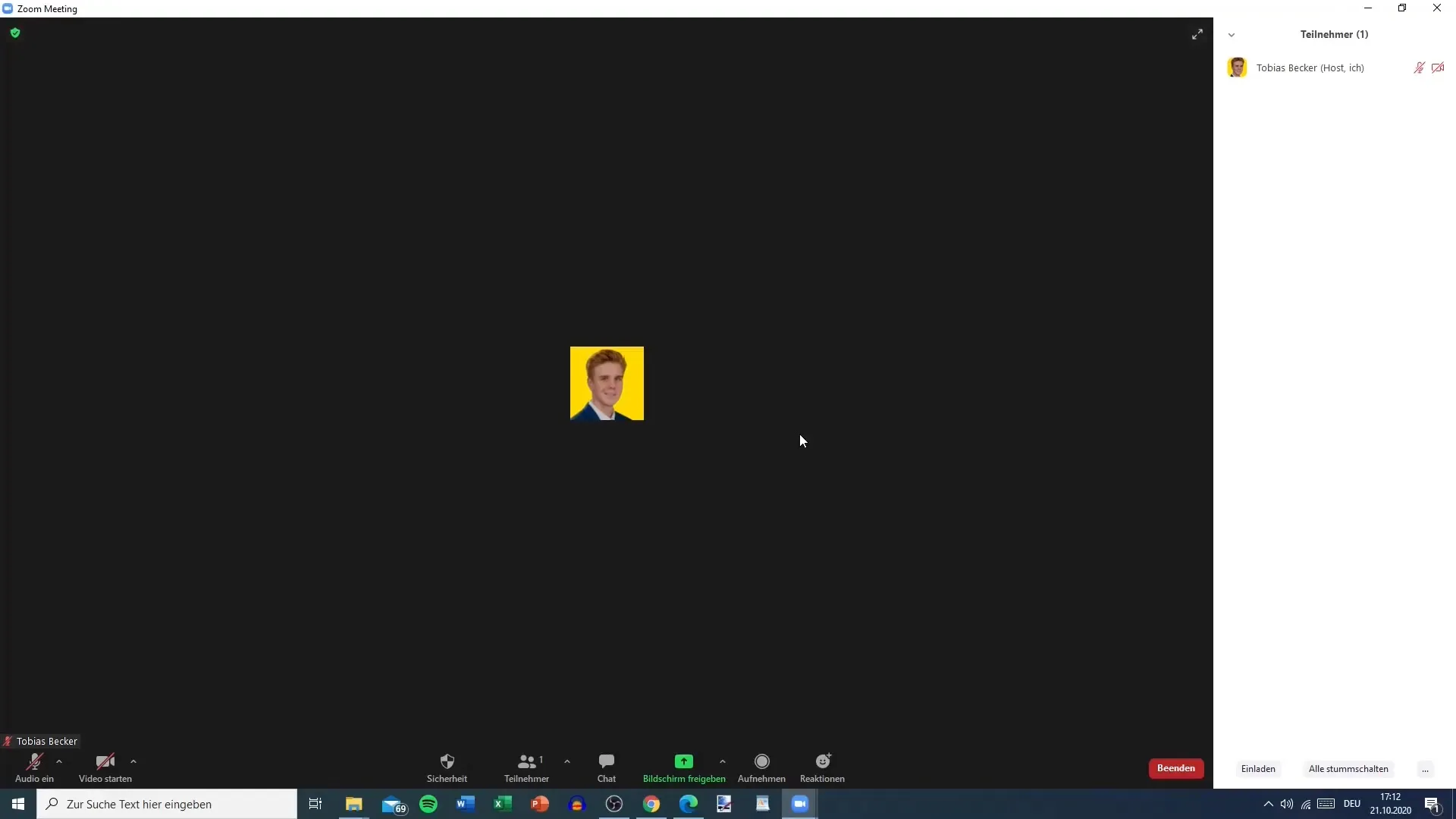
Steg 7: Hantera mötet
Under ditt möte kan du när som helst hantera deltagarna. Du kan tysta deltagare, ta bort dem eller ändra deras roll. Detta säkerställer en smidig kommunikation och kontroll under ditt möte.
Steg 8: Avsluta mötet
När ni är klara med mötet eller tiden är ute kan du avsluta mötet när som helst. Du har möjligheten att avsluta mötet för alla eller att stänga sessionen för vissa deltagare.
Summering
I denna handledning har du lärt dig hur du bjuder in och hanterar deltagare till ditt Zoom-möte. Du kan antingen göra detta via din kontaktlista, en inbjudningslänk eller genom manuellt skick av inbjudningar. Kom ihåg att ta hänsyn till de begränsande riktlinjerna i den kostnadsfria versionen för att maximera Zooms fulla potential.
Vanliga frågor
Hur bjuder jag in deltagare till ett Zoom-möte?Du kan bjuda in deltagare antingen via din kontaktlista eller skapa och skicka en inbjudningslänk.
Kan jag hantera deltagare under mötet?Ja, du kan tysta deltagare, ta bort dem eller ändra deras roller.
Vilka begränsningar gäller för den kostnadsfria versionen av Zoom?I den kostnadsfria versionen kan du bjuda in upp till 100 deltagare, och möten är begränsade till 40 minuter, om det inte är en en-till-en-konversation.


